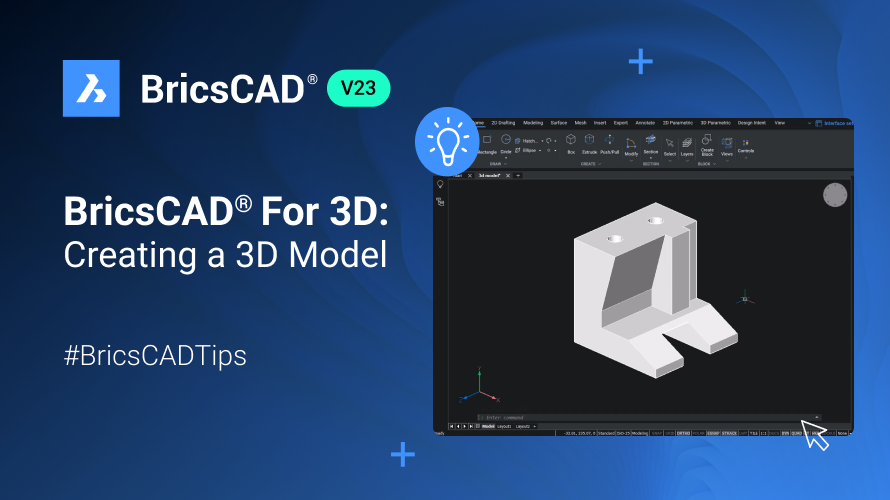Podczas pracy z modelami 3D w programie BricsCAD® można używać stylów wizualnych do kontrolowania wyświetlania brył i powierzchni 3D, aby nadać ostateczny szlif swoim projektom.Przyjrzyjmy się, jak można używać stylów wizualnych w BricsCAD.
Jak uzyskać dostęp do stylów wizualnych w BricsCAD®
Dostęp do stylów wizualnych można uzyskać na różne sposoby.
- Kliknij widżet Patrz Od prawym przyciskiem myszy i wybierz styl wizualny z opcji w menu.
- Kliknij zakładkę Widok na wstążce i wybierz styl wizualny z listy rozwijanej.
- Kliknij panel właściwości i wybierz styl wizualny z menu rozwijanego.
Domyślne style wizualne
W BricsCAD dostępnych jest kilka domyślnych stylów wizualnych - przyjrzyjmy się różnym domyślnym opcjom.
Styl 2D Wireframe wyświetla elementy rysunku 2D jako linie i krzywe.
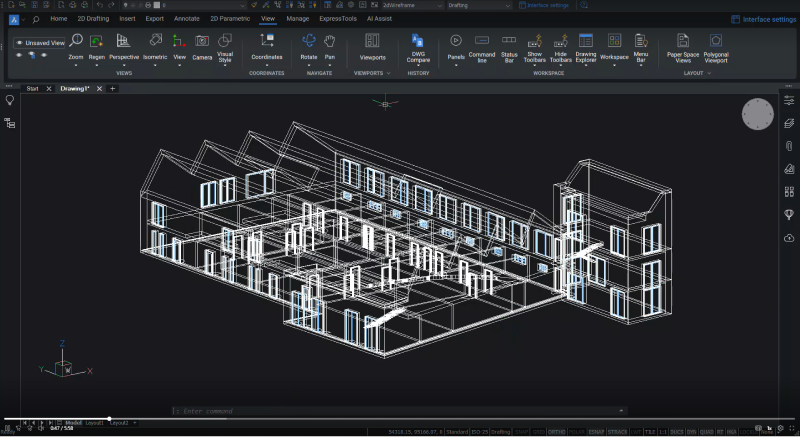
Wybierz Koncepcyjny styl wizualny, aby wyświetlić jednostki przy użyciu płynnego cieniowania i stylu Gooch Face.
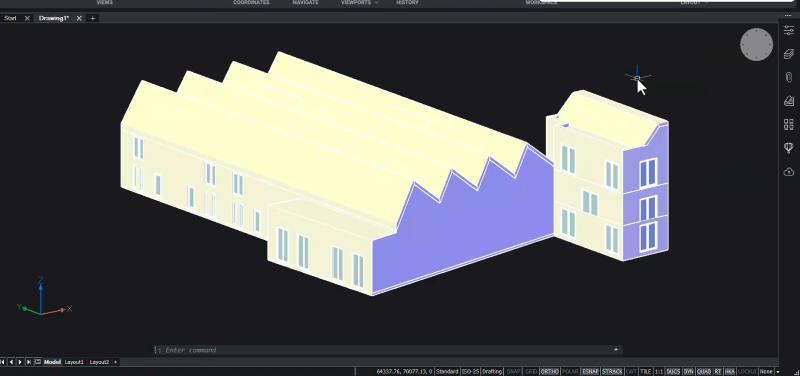
Gdy używany jest styl wizualny Ukryte , jednostki są wyświetlane jako ramka druciana, ale linie reprezentujące tylne ściany są ukryte.
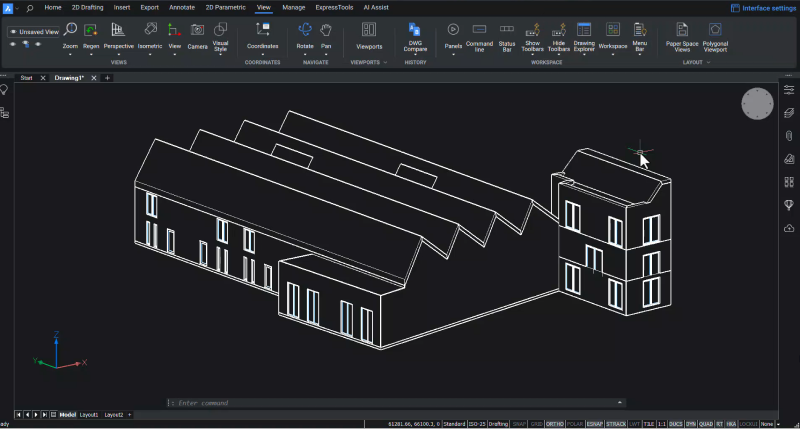
Styl wizualny Modelowanie wyświetla obiekty z płynnym cieniowaniem i pokazuje realistyczne style twarzy, materiały, tekstury i krawędzie.
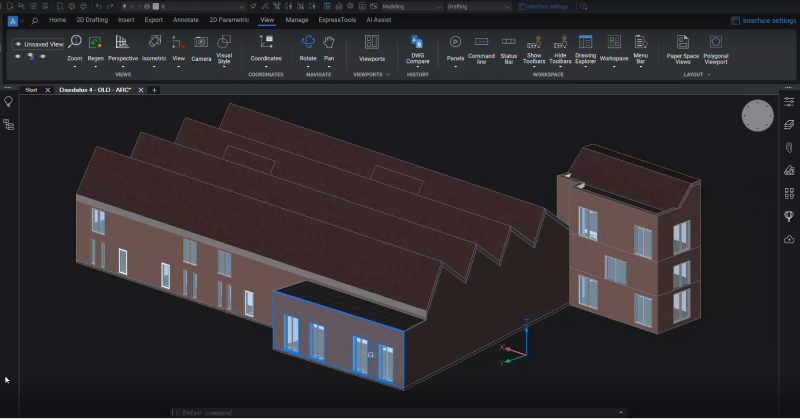
Realistyczny styl wizualny wyświetla model podobnie do stylu Modelowanie, ale nie pokazuje krawędzi modelu.
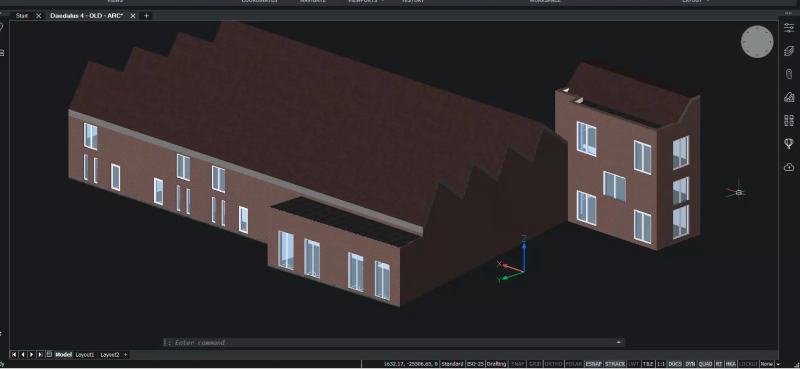
W stylu wizualnym Cieniowanie jednostki są wyświetlane z płynnym cieniowaniem, realistycznym stylem twarzy i materiałami.

Cieniowanie z krawędziami jest podobny do stylu Cieniowanie, ale pokazuje również krawędzie modelu.

Styl wizualny Odcienie Szarości jest podobny do stylu Cieniowanie, ale płaszczyzny są wyświetlane w trybie monochromatycznym.
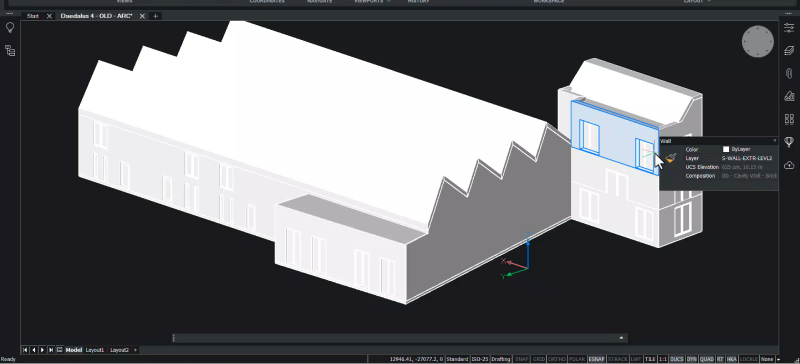
Dzięki stylowi Szkicowy obiekty 2D i 3D są wyświetlane z efektem szkicu odręcznego przy użyciu stałego stylu płaszczyzny, rozszerzeń linii i teksturowanych linii.
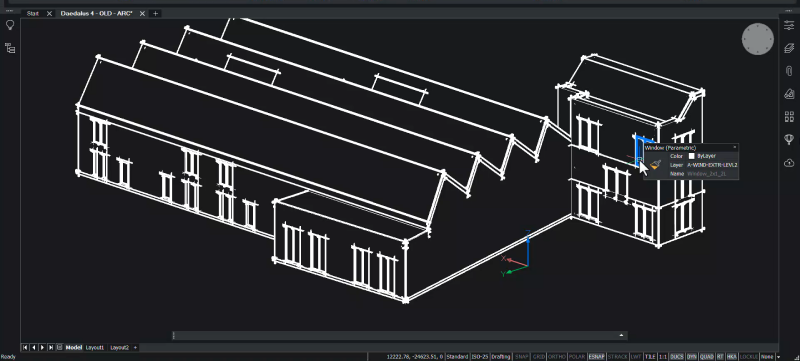
Styl wizualny Ukryty wyświetla obiekty 3D przy użyciu wyłącznie linii i krzywych.
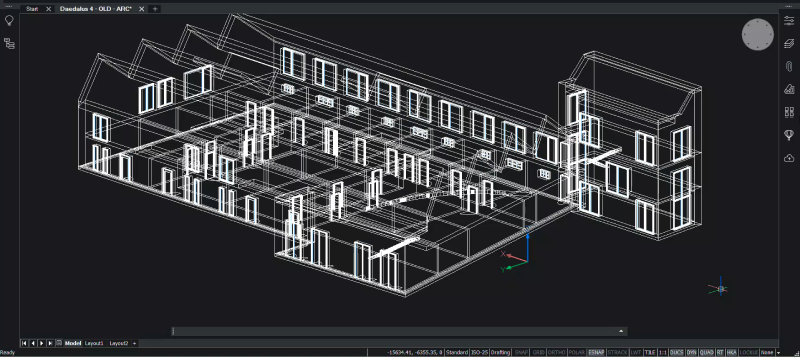
Styl wizualny X-Ray jest podobny do stylu Cieniowanie, z tą różnicą, że twarze są wyświetlane z częściową przezroczystością.
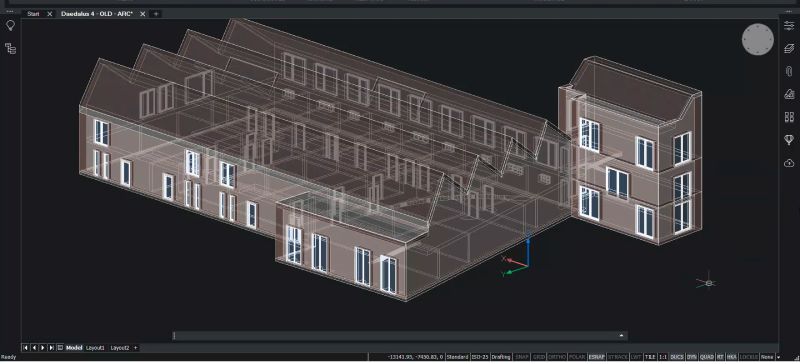
Podczas korzystania z BricsCAD BIMmożna zobaczyć styl wizualny BIM .W stylu BIM obiekty są wyświetlane z płynnym cieniowaniem, realistycznymi powierzchniami, materiałami i teksturami, podczas gdy krawędzie nie są wyświetlane.
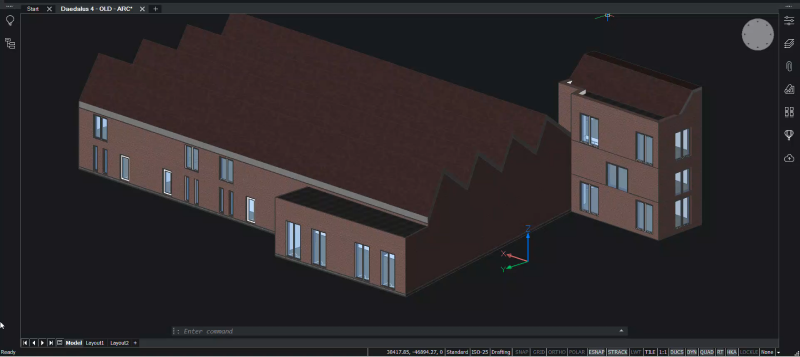
Modele oświetlenia z cieniowanymi stylami
We wszystkich cieniowanych stylach wizualnych twarze modelu są oświetlane przez jedno wyraźne źródło światła, które podąża za rzutnią podczas poruszania się po modelu.To domyślne światło oświetla wszystkie twarze w modelu, aby użytkownik mógł je zidentyfikować - jest ono dostępne tylko wtedy, gdy wszystkie światła są wyłączone.
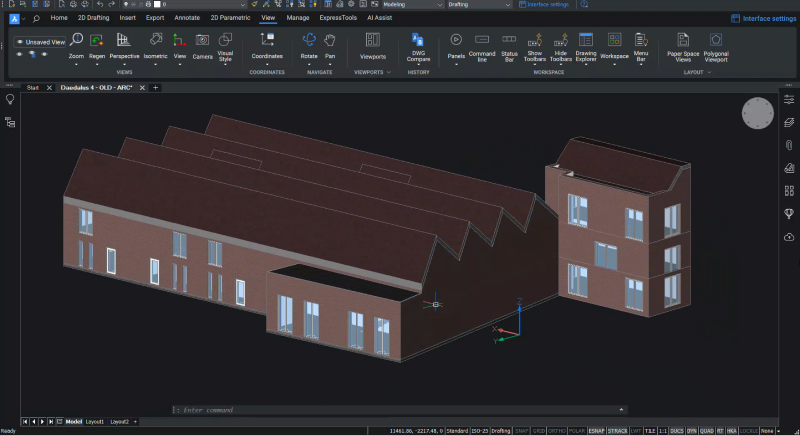
Jak uzyskać dostęp do stylów wizualnych w BricsCAD®
Zobaczmy teraz, jak utworzyć lub edytować styl wizualny.
- Kliknij prawym przyciskiem myszy na Patrz Od Widget
- Kliknij opcję Style wizualne
- Kliknij Menedżer stylów wizualnych
LUB
- Wpisz polecenie STYLEWIZ w wierszu poleceń.
Spowoduje to otwarcie Eksploratora rysunków, w którym można zobaczyć różne style wizualne, ich opisy i odpowiednie parametry.
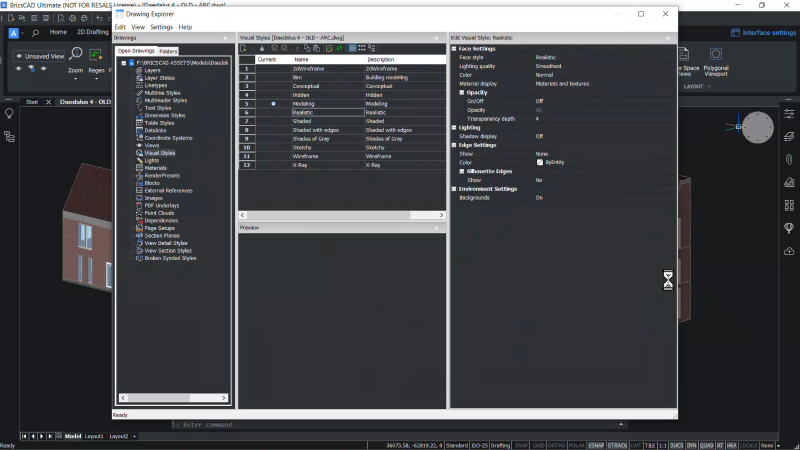
- Kliknij styl wizualny, aby ustawić go jako bieżący styl, a następnie możesz zmienić parametry tego stylu.
W tym przykładzie wybraliśmy styl Ukryty, włączyliśmy parametr krycia i zmniejszyliśmy jego krycie z 60% do 30%.
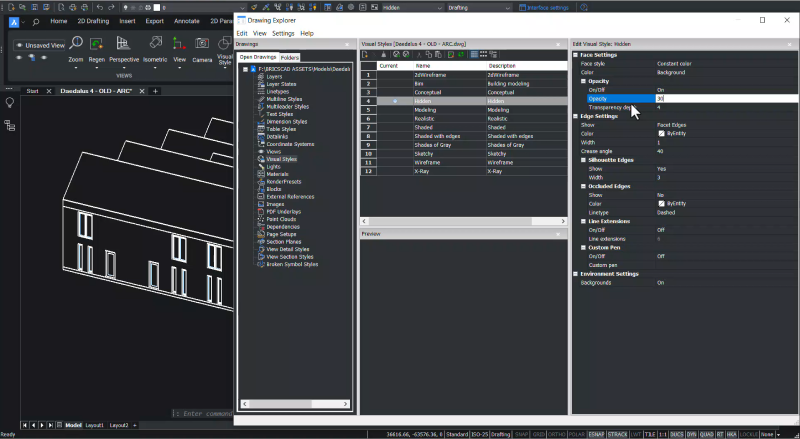
- Po zamknięciu eksploratora rysunków zmiany stylu zostaną zapisane.
Jak utworzyć nowy styl wizualny w BricsCAD?
- Przejdź do __Menedżera stylów wizualnych __.
- Kliknij przycisk Nowy w interfejsie stylów wizualnych i nadaj nazwę nowemu stylowi.W tym przykładzie nazwaliśmy go "New Style".
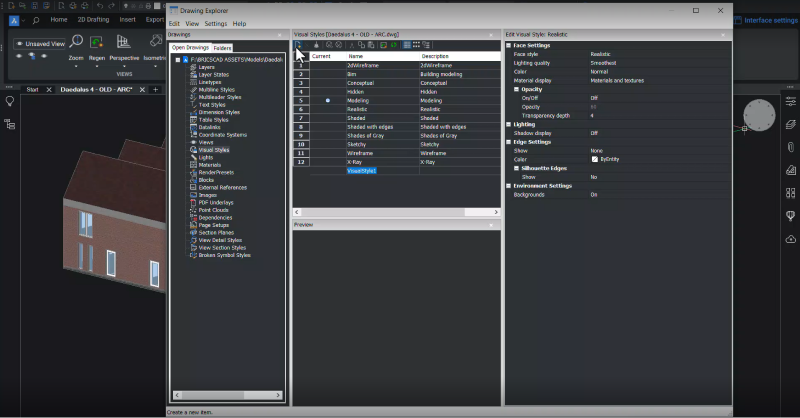
- Dodaj krótki opis.
- Zmień parametry nowego stylu.W tym przykładzie zmieniliśmy kolor krawędzi na czerwony, przechodząc do Ustawień krawędzi i zmieniając kolor z białego na czerwony oraz poszerzając krawędzie, zmieniając szerokość na pięć.
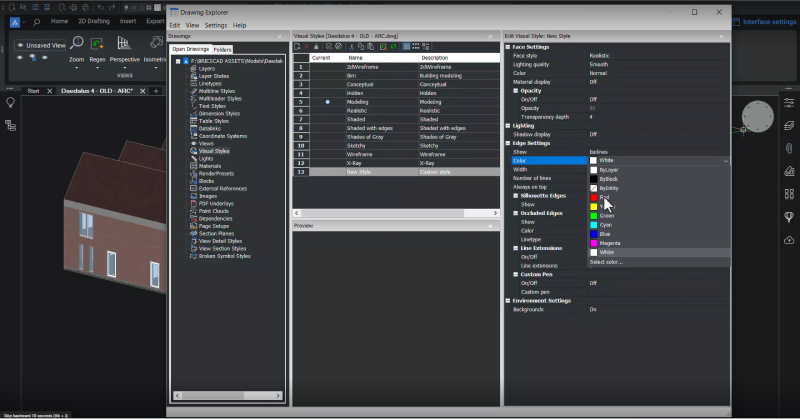
- Zamknij eksplorator rysunków.
- Otwórz menu Style wizualne, aby znaleźć nowy styl.
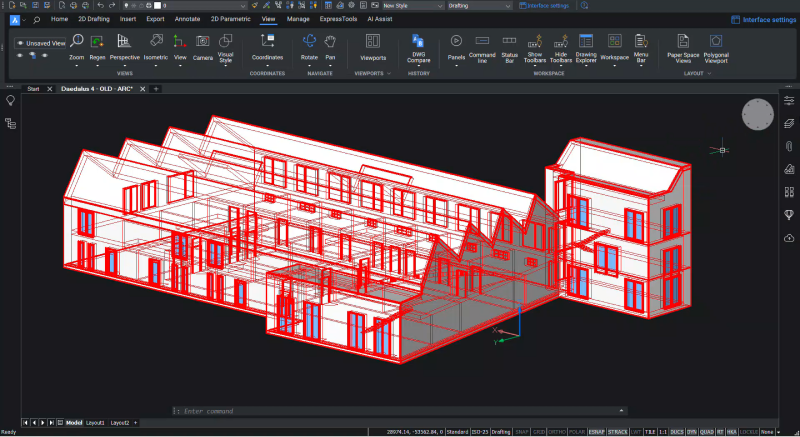
Jak uzyskać dostęp do stylów wizualnych w BricsCAD®
- Kliknij styl, który chcesz zastosować.
- Otwórz Menedżera stylów wizualnych .
- Wybierz inny styl.
- Kliknij prawym przyciskiem myszy styl, który chcesz usunąć.
- Kliknij przycisk Usuń .
Teraz możesz korzystać z różnych stylów wizualnych dostępnych w BricsCAD, edytować je lub tworzyć własne, aby nadać swoim modelom ostateczny szlif!
Rozpocznij pracę z BricsCAD już dziś
Kup BricsCAD lub pobierz 30\-dniową bezpłatną wersję próbną już teraz i odkryj, jak możesz przyspieszyć czas realizacji dzięki BricsCAD.
Czy wypróbowałeś BricsCAD® BIM i masz jakieś pomysły lub sugestie?
Fantastycznie! Uwielbiamy słuchać twoich opinii na temat BricsCAD® - wszystkie opinie są mile widziane, zarówno dobre, jak i złe. Najlepszym sposobem, aby dać nam znać, co myślisz o BricsCAD, jest wysłanie do nas prośby o wsparcie; nasz zespół chętnie pomoże.
Chcesz więcej porad i wskazówek dotyczących BricsCAD?
Jeśli jesteś ciekawy, co jeszcze możesz zrobić w BricsCAD, sprawdź nasz kanał YouTube, aby dowiedzieć się więcej o funkcjach i poleceniach BricsCAD, lub zajrzyj na resztę bloga Bricsys.